Cuando se selecciona Microsoft Word (.docx) como formato de salida, las opciones de formato se pueden configurar con los ajustes de la ficha Formato y la ficha Opciones.
Estos ajustes determinan el aspecto que tendrán los documentos finales. A continuación se describe qué hace cada una de las opciones de formato con ejemplos de documentos reales. Fíjese también en la miniatura que hay en el lado derecho de la ventana de Readiris, que le da una idea general del diseño del documento final en base a las opciones de formato que haya seleccionado.
Para configurar el formato .docx de Microsoft Word como formato de salida:
- Haga clic en la flecha abajo situada debajo de docx y seleccione Configuración de Procesador de textos.
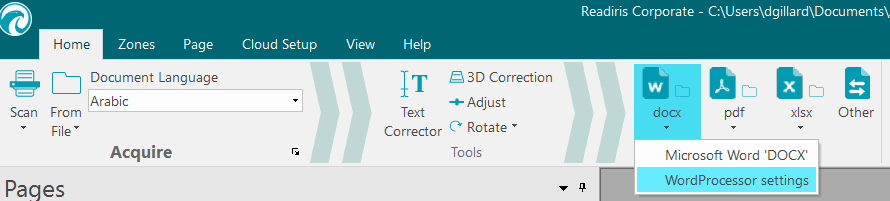
- La opción Crear texto continuo genera una línea de texto continuo y sin interrupciones. El resultado será un documento sin ningún tipo de formato. En este caso, el usuario deberá dar formato al documento manualmente.
- La opción Conservar el formato de palabras y párrafos conserva la estructura general del documento escaneado.
El tipo, tamaño y estilo de las fuentes se mantienen durante el proceso de reconocimiento.
Se reproducen las tabulaciones y la justificación de cada bloque de texto.
No se reproducirán los bloques de texto ni las columnas: los párrafos se suceden, simplemente uno detrás de otro.
Las tablas se reproducen fielmente.
Sin embargo, las imágenes no se capturan.
- La opción Recrear el documento original intenta que el diseño del documento generado sea lo más fiel posible al del original.
Los bloques de texto, las tablas y las imágenes se reproducen exactamente en el mismo lugar que en el original.
Se mantiene el formato de palabras y párrafos.
Los hipervínculos también se recrean.
- La opción Utilizar columnas y no cuadros crea columnas en vez de cuadros de texto para colocar la información en la página.
Los textos distribuidos en columnas son más fáciles de editar que los documentos compuestos por cuadros de texto, ya que el texto fluye naturalmente de una columna a la siguiente.
Nota: en caso de que Readiris no detecte columnas en el documento original, puede utilizar cuadros de texto como solución alternativa.
Consejo: utilice esta opción cuando genere documentos de Word.
- La opción Insertar saltos de columna introduce un salto de columna manual al final de cada columna, con lo que mantiene el formato original del texto. Cualquier texto que edite, añada o borre permanecerá dentro de su columna; ningún texto pasará automáticamente de una columna a otra.
Consejo: desactive esta opción (Insertar saltos de columna) si el documento cuenta con texto continuo distribuido en varias columnas. Así se asegurará la fluidez natural del texto de una columna a la siguiente.
- La opción Añadir imagen como fondo de página coloca la imagen escaneada como fondo de página, detrás del texto reconocido.
Nota: esta opción aumenta de forma sustancial el tamaño de los archivos de salida.
Para evitar este aumento de tamaño, seleccione la opción Conservar los colores del fondo de la ficha Opciones. Esta opción ofrece una alternativa parecida, menos drástica y algo más compacta.
Ficha Opciones
- La opción Fusionar líneas en los párrafos permite la detección automática de párrafos.
Readiris retiene la línea del texto reconocido hasta que comienza un nuevo párrafo y vuelve a pegar las palabras separadas por guiones al final de una línea.
- La opción Incluir imágenes hace exactamente eso: incluye imágenes en los documentos de salida.
Anule la selección de esta opción si solo necesita texto con formato.
- La opción Conservar los colores del texto mantiene el color original del texto de los documentos originales.
- La opción Conservar los colores del fondo recrea el color de fondo de cada documento.
Nota: en una aplicación de hoja de cálculo, esta opción recrea el color de fondo de cada celda.

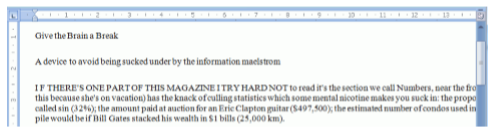
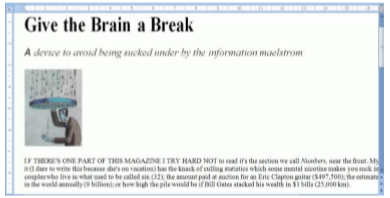
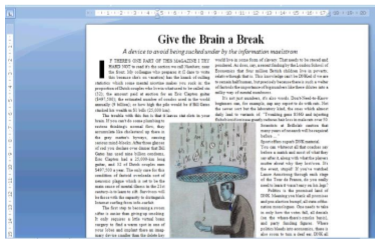
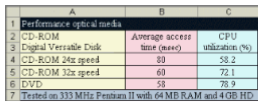




Casey King